使用筆型工具繪製曲線
- 永遠將第一個方向點朝曲線突出的方向拖移,然後將第二個方向點朝相反方向拖移,即可建立單一曲線。如果將兩個方向點朝相同方向拖移,則會建立「S」型的曲線。
- 繪製一系列平滑曲線時,請一次繪製一個曲線,並將錨點放在每個曲線的起點和末端,而不是放在曲線的尖端。
- 如果希望降低檔案大小以及列印錯誤的可能,請盡可能地減少所使用的錨點數量,並盡量將錨點之間的距離最大化。
您可以將「筆型」工具朝所欲曲線的方向拖移,從而建立曲線。繪製曲線時,請記住下列原則:
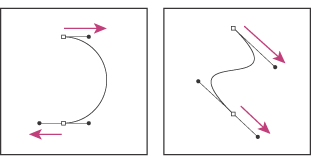
朝相反方向拖移可以建立平滑曲線,朝相同方向拖移則可以建立「S」型曲線。
如需關於如何架構路徑的詳細資訊,請參閱關於錨點、方向線、方向點和組件。
繪製曲線:
- 請將指標放在曲線的開始位置,並按住滑鼠按鍵。第一個錨點就會出現,而且指標會變成箭頭。
- 朝曲線線段的繪製方向拖移。在拖移時,指標會引導兩個方向點中的一個,按住 Shift 鍵,強制工具成 45 度的倍數,等到您將指標放在第一個方向點的上方後,放開滑鼠按鍵。
- 將指標放在曲線線段的結束位置,並朝相反方向拖移,即可完成曲線線段。
- 請執行下列任一項作業:
- 如果要繪製平滑曲線的下一條線段,請將指標放在下一條線段的結束位置,並朝曲線相反方向拖移。
- 如果要急遽更改曲線的方向,請放開滑鼠按鍵,然後按住 Alt 鍵 (Windows) 或 Option 鍵 (Mac OS) 並朝曲線方向拖移方向點。放開 Alt 鍵 (Windows) 或 Option 鍵 (Mac OS) 及滑鼠按鍵,重新將指標放在線段的結束位置,並朝相反方向拖移,即可完成曲線線段。
- 如果要中斷錨點的方向線,請按住 Alt 鍵 (Windows) 或 Option 鍵 (Mac OS) 並拖移直線。
方向線的長度和斜度會決定曲線線段的形狀。您可以稍後再調整方向線的一邊或兩邊。
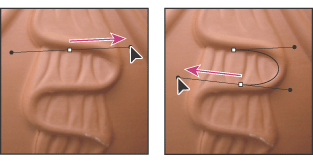
朝曲線方向拖移,設定第一個錨點,朝相反方向拖移,即完成曲線線段。
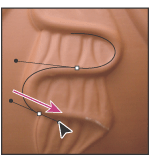
朝曲線相反方向拖移,建立下一條線段。
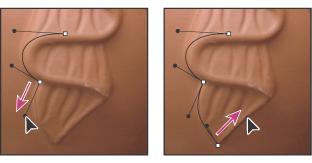
按住 Alt 鍵或 Option 鍵,並朝曲線方向拖移方向點。放開按鍵,並朝相反方向拖移。